Pēdējā laikā, palielinoties interneta lietošanai jaunajā normā, ir grūti atrast māju bez vietēja interneta tīkla. Mājas tīkls ļauj vairākām ierīcēm, piemēram, personālajiem datoriem, klēpjdatoriem , planšetdatoriem , televizoriem un spēļu konsolēm , lai pievienotos tīklam un veiktu dažādas tiešsaistes aktivitātes. Šī ziņa palīdz jums saprast, kā izveidot bezvadu mājas tīklu.
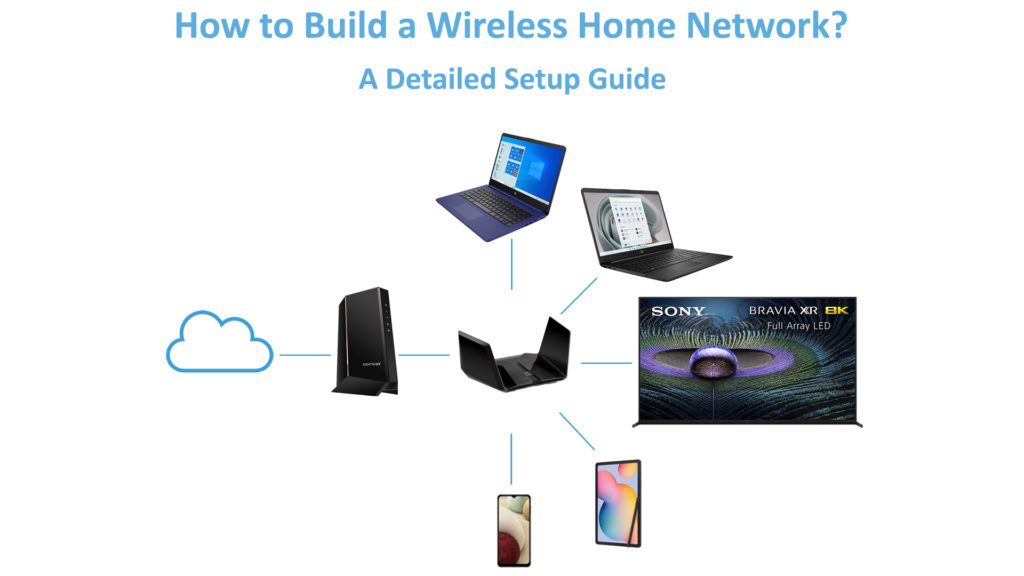
Bezvadu un vadu (Ethernet) mājas tīkli - salīdzinājums
Pirms mēs iedziļināmies detalizētās darbībās, ļaujiet apskatīt īsu salīdzinājumu starp bezvadu mājas tīklu un vadu , kas pazīstams arī kā Ethernet savienojums. Faktiski visi maršrutētāji, kas šodien pieejami tirgū, piedāvā abus savienojuma veidus. Tas, kā jūs vēlaties, ir atkarīgs no tā, kāds mērķis un kādas ierīces vēlaties izveidot savienojumu ar internetu.
Bezvadu savienojums ir piemērots vispārējai, vieglo un vidējai lietošanai, piemēram, pārlūkot internetu, e -pastu un apmeklējot tiešsaistes sanāksmes/nodarbības. Tomēr, ja vēlaties labāko pieredzi tiešsaistes spēlēs , 4K/8K/Ultra HD straumēšanā, lejupielādēšanā/augšupielādēšanā vai AR/VR aktivitātēs, tad vadu Ethernet savienojums netiek šaubīts par labāko variantu.
Tas nozīmē, ka ir vērts atzīmēt, ka bezvadu tīkli pēdējā laikā uzlabojas, it īpaši pēdējās desmitgades laikā, līdzīgi kā citi IoT attīstība. Tik daudz, ka viņi var saskaņot vadu tīklu ātrumu un veiktspēju. Piemēram, tā sauktais nākamā paaudzes Wi-Fi 6 var nodrošināt joslas platumu tikpat ātri kā labākie Ethernet savienojumi, lai gan tas var nebūt tik uzticams . Turklāt Wi-Fi 6 var apstrādāt vairāk ierīču un darboties, izmantojot vairāk signālu joslu, lai padarītu to mazāk sastrēgumu, vienlaikus nodrošinot, ka ierīces darbojas ar maksimālu veiktspēju.
Ieteicamā lasīšana:
- Kāpēc mans Wi-Fi turpina atvienoties un atjaunot saikni? (Pierādīti risinājumi)
- Kas var izraisīt Wi-Fi pilienu? (Augšējie cēloņi un risinājumi)
- Kā apturēt citus izmantot manu Wi-Fi? (Veidi, kā apturēt cilvēkus no zagt jūsu Wi-Fi)
Trūkums ir Wi-Fi 6 iespējoti maršrutētāji un ierīces joprojām ir ļoti ierobežotas, lai gan lielākajai daļai augstākās klases ierīču izlaidumu ir šī funkcija. Lietotāji nesteidzas pāriet uz Wi-Fi 6, jo iepriekšējās Wi-Fi versijas joprojām rada ātrus savienojumus . Kaut arī vienlaikus ir ierobežota ietilpība attiecībā uz ierīču skaitu , tas ir vairāk nekā pietiekami lielākajai daļai mājas lietotāju.
No otras puses, vadu Ethernet tīkliem nav sastrēgumu problēmu, jo katra ierīce savienojas, izmantojot Ethernet kabeli . Turklāt Ethernet kabeļi nesamazina signāla ātrumu tikpat daudz kā bezvadu tīkls. Lai arī Ethernet savienojumi joprojām nav tik daudzpusīgi kā bezvadu tīkli, tas joprojām nodrošina vislabāko sniegumu.
Kas jums nepieciešams, lai izveidotu bezvadu mājas tīklu
Tālāk apskatīsim ierīci, komponentus un aprīkojumu, kas nepieciešams bezvadu mājas tīkla sistēmas iestatīšanai:
- Maršrutētājs - tā ir tīkla ierīce, kas savieno vairākas citas ierīces, piemēram, personālos datorus, klēpjdatorus, planšetdatorus, televizorus, tālruņus un daudzus citus, ar internetu. Maršrutētājam jāizveido savienojums ar internetu, izmantojot vadu Ethernet kabeli, izmantojot modemu , lai izplatītu datus.

- Bezvadu piekļuves punkts - tā ir bezvadu tīkla ierīce, kas darbojas kā vārteja, lai citas ierīces varētu izveidot savienojumu ar tīklu. Cilvēki izmanto bezvadu piekļuves punktus, lai paplašinātu tīkla pārklājumu, lai vairāk lietotāju varētu piekļūt tīklam. Viņi savieno piekļuves punktus maršrutētājam, izmantojot Ethernet kabeļus. Tad piekļuves punkti pārveido signālu, kas saņemts no maršrutētāja bezvadu signālā, kuru citas ierīces var saistīt, izmantojot Wi-Fi savienojumus. Lielākajā daļā māju Wi-Fi maršrutētāji vienlaikus ir bezvadu piekļuves punkti.
- Ethernet Hub - pazīstams arī kā slēdzis . Tā ir tīkla ierīce, ko izmanto, lai savienotu vairākas ar Ethernet aprīkotas ierīces, lai izveidotu viena tīkla sadaļu.
- Ethernet kabelis - mēs iesakām Cat 5, Cat 5e vai Cat 6 standartus . Kabeļiem parasti ir RJ45 savienotāji.
- Platjoslas filtri - nepieciešams, lai novirzītu digitālo platjoslas signālu Wi -Fi ierīces savienojumiem, kas ir atsevišķi no analogā tālruņa signāla (nepieciešams tikai ADSL savienojumiem).
Tagad, kad jums ir gatavs viss nepieciešamais aprīkojums, mēs varam sākt darbu ar jūsu bezvadu mājas tīkla izveidi:
Atrodiet labāko vietu, kur ievietot savu bezvadu maršrutētāju . Ideālā gadījumā tam vajadzētu būt jūsu mājas centrā , un nevajadzētu būt objektiem, kas bloķē signālu. Lielākā daļa cilvēku maršrutētāju ievieto blakus platjoslas piekļuves punktam, lai ērti savienotu Ethernet. Tomēr, ja piekļuves punkts atrodas prom no centra, varat izmantot garu Ethernet kabeli, lai mainītu maršrutētāja vietu uz centrālo pozīciju, lai iegūtu optimālu Wi-Fi uztveršanu.
Donts
- Novietojiet maršrutētāju aiz dīvāna.
- Novietojiet maršrutētāju tuvu mikroviļņu krāsnīm, bezvadu tālruņiem vai motorizētām ierīcēm, lai izvairītos no signāla traucējumiem.
Sāksim:
- Jums jāizslēdz modems - nospiediet modema ieslēgšanas/izslēgšanas pogu un jāizslēdz tā barošanas avots.
- Saistiet maršrutētāju ar modemu . Ethernet kabeļa vienu galu pievienojiet maršrutētāja WAN portam un otru galu modemā.
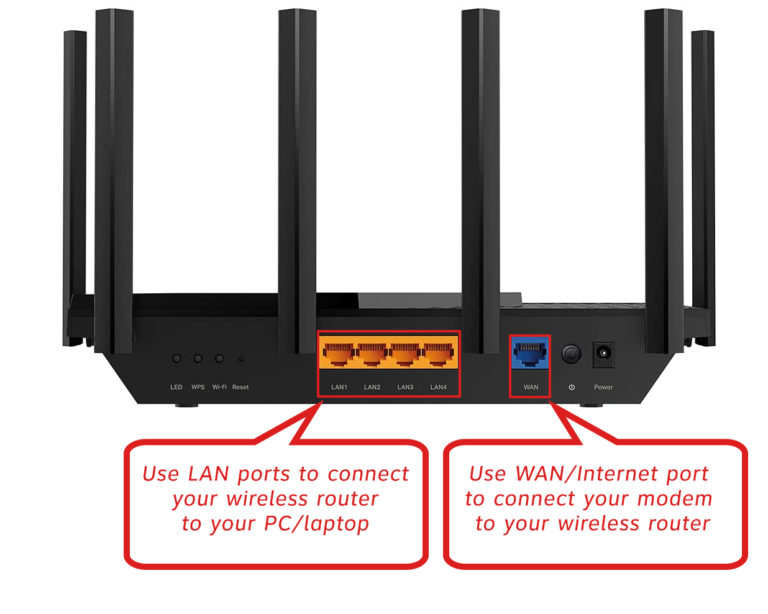
- Saistiet maršrutētāju ar datoru pagaidu izmantošanai iestatīšanas veikšanai. Pievienojiet cita Ethernet kabeļa vienu galu LAN portā maršrutētājā, bet otru galu - datoru Ethernet portā.
- Ieslēdziet visas trīs ierīces šādā secībā - modems> maršrutētājs> Dators.
- Tagad mums jāpiesakās maršrutētāju administratora lapā, lai konfigurētu mūsu mājas tīklu.
Meklējiet savu maršrutētāju IP adresi
Pirms pieteikties maršrutētāju administratora lapā, jums jāatrod maršrutētāju IP adrese :
- Dodieties uz Windows> Iestatījumi> Tīkla internets.
- Izvēlnē atlasiet tīkla savienojumus.
- Lapā Status izvēlieties Properties.
- Ritiniet uz leju, lai atrastu un atlasiet sadaļu Properties.
- Maršrutētāju IP adrese ir norādīta IPv4 DNS serveros, kuriem vajadzētu izskatīties kā šim 192.168.0.1 . Tas varētu būt arī 192.168.1.1 vai 10.0.0.1 .
- Kopējiet vai iegaumējiet šo IP adresi - jums tas būs nepieciešams, lai pieteiktos maršrutētājā.
Piesakieties maršrutētāju administratora lapā
Veiciet šīs darbības, lai pieteiktos:
- Sāciet interneta pārlūku.
- Ievadiet maršrutētāja noklusējuma IP adresi.
- Ievadiet lietotājvārdu un paroli, kad tas tiek prasīts. Parasti akreditācijas dati ir maršrutētāju rokasgrāmatā. Pretējā gadījumā jūs varat tos atrast uz uzlīmes maršrutētāja aizmugurē.
Tagad jums vajadzētu veikt dažus pamata drošības uzlabojumus . Dodieties uz bezvadu drošības sadaļu un pievienojiet WPA2 drošību, lai aizsargātu savu Wi-Fi tīklu (ja jums ir Wi-Fi 6 maršrutētājs, atlasiet WPA3). Pēc tam ievadiet drošu ieejas frāzi, kurā ir vismaz astoņas rakstzīmes.
Mainiet savu Wi-Fi tīkla nosaukumu (SSID), lai to viegli identificētu. Jūs to varat mainīt maršrutētāju administratora lapas informācijas sadaļā.
Atlasiet piemērotu Wi-Fi kanālu. Izvēlieties vismazāk sastrēgumu kanālu, lai jūsu Wi-Fi pieredze kļūtu labāka.
Kādi ir labākie Wi-Fi kanāli?
Tagad jūsu Wi-Fi tīkls ir gatavs, un jūs varat savienot ierīces ar tīklu. Noklikšķiniet uz Wi-Fi ikonas un atrodiet savu Wi-Fi vārdu. Ierakstiet paroli, un jūs esat savienots. Jūs varētu vēlēties pārbaudīt lodziņu Connect Automātiski, lai nākamreiz, kad vēlaties pievienoties tīklam, jums vairs nav jāievada parole.
Kā paplašināt savu mājas Wi-Fi tīklu
Ja jums ir lielas mājas, ar vienu maršrutētāju, kas darbojas kā piekļuves punkts, var nepietikt. Jūs varat paplašināt savu bezvadu mājas tīkla sasniedzamību, ap māju pievienojot dažus bezvadu piekļuves punktus (vai diapazona paplašinātāju vai elektrības līnijas adapteri ). Jūsu vistālākās ierīces var izveidot savienojumu ar šiem tuvākajiem waps, nevis maršrutētāja vietā. Alternatīvi, tā vietā varat instalēt mājas acu Wi-Fi sistēmu . Mesh sistēmā ir rūpnīcā konfigurēts vairāku piekļuves punktu punkti, kas nemanāmi darbojas ar galveno maršrutētāju, lai nodrošinātu visa mājas Wi-Fi pārklājumu.
Secinājums
Tā kā mūsdienās mājas tīkls ir nepieciešamība, ierīču ražotāji un interneta pakalpojumu sniedzēji izstrādā ērtu uzstādīšanas procesu. Jums pat nav jāveic papildu pētījumi, lai visu instalētu pats. Šī rokasgrāmata atvieglo bezvadu mājas tīkla izveidi. Jūs varat sākt uzstādīt savu aprīkojumu uzreiz.
